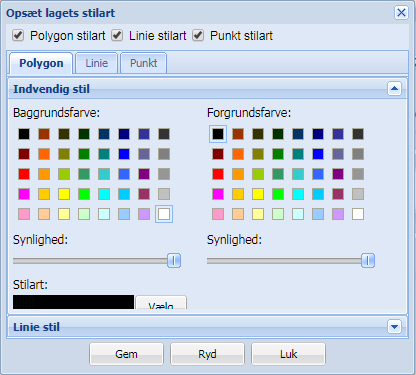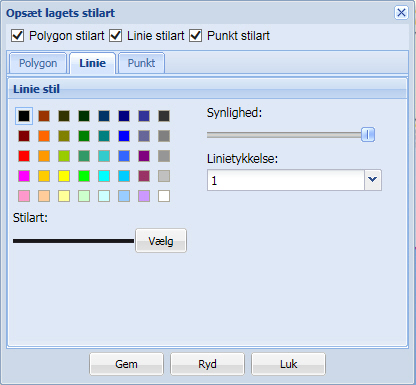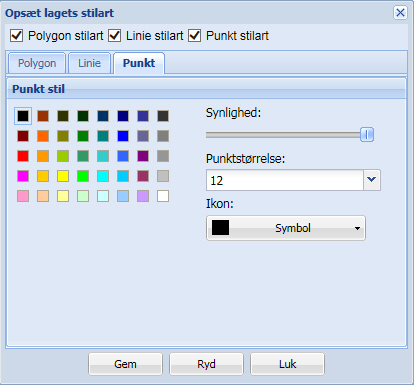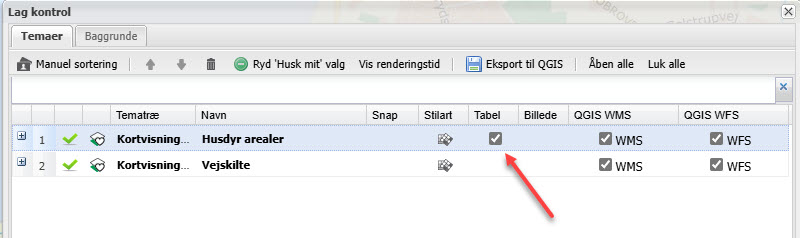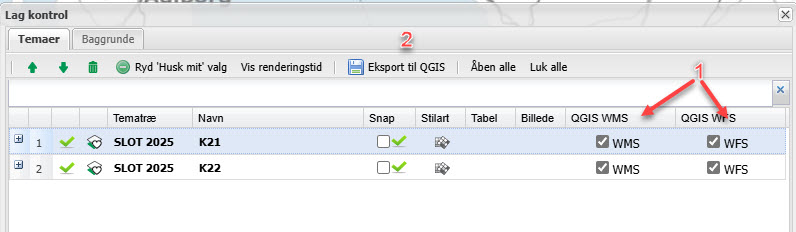Lagkontol (temakontrol)
Administrator kan have givet mulighed for, at du som bruger selv kan bestemme, hvordan de lag du har til rådighed, skal vises.
Har administrator tilføjet denne knap  , kan du selv styre de temaer, der er vist i kortet. Du kan styre, hvordan det enkelte tema skal vises (farve/skravering mm.) samt rækkefølgen af de viste temaer (hvad skal ligge øverst i kortet). F.eks. hvis nogle prikker ligger under et fladelag, så kan de ikke ses.
, kan du selv styre de temaer, der er vist i kortet. Du kan styre, hvordan det enkelte tema skal vises (farve/skravering mm.) samt rækkefølgen af de viste temaer (hvad skal ligge øverst i kortet). F.eks. hvis nogle prikker ligger under et fladelag, så kan de ikke ses.
Når Lagkontrollen aktiveres (se billede nedenfor), vises temaer i kortet i første fane og i fane to vises baggrundskort. Viste lag vises med flueben inde i lagkontrollen. Grønne flueben betyder at temaet er synligt i kortet, og grå betyder at de er skjulte, ved at ligge i et andet tematræ end det aktive og er skjult, indtil tematræet aktiveres ved at klikke på det. Administrator, kan indstillet laget til at være synligt, selvom at det ligger i et ikke-aktivt tematræ. Lagkontrollen viser hvilket Tematræ laget ligger i.
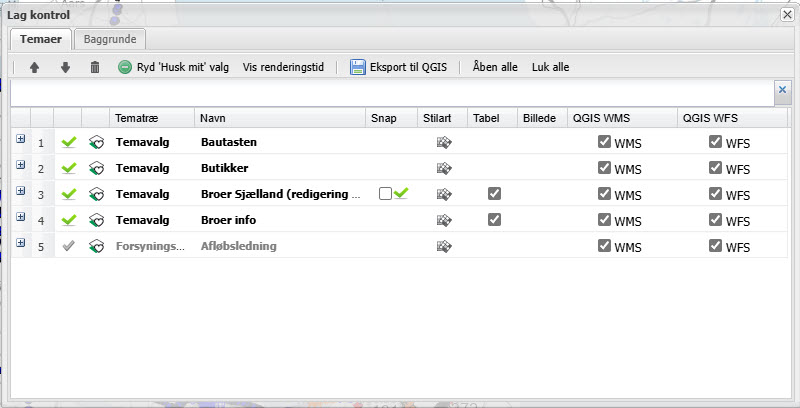
Knapper øverst i dialogboksen
Knapperne øverst i dialogboksen kan bruges til at vælge, hvilken rækkefølge du ønsker at se dine lag i. Du skal klikke på et lag, og derefter vælge en af knapperne. Alternativt kan du via "træk og slip" lægge lagene i en ny rækkefølge.
Du kan gemme din sortering af lag i et workspace
Klikker du på den grønne skraldespand lukker du laget, uden at skulle gå tilbage til lagtræet og fjerne fluebenet.
Funktionen "Ryd "Husk mig" valg" omhandler editering. Hvis du opretter et objekt kan du vælge, om du vil oprette andre objekter fortløbende. Om du vælger det ene eller det andet, så kan denne funktion rydde dit valg. Se mere under editering
Holdes musen hen over et af de grønne flueben, kan du se, hvor lang tid det tog at hente netop det lag.
Hvert lag kan også foldes ud, enten ved at klikke på det lille plus ud for laget, eller ved at bruge funktionen åben alle i værktøjslinjen. Og der kan ses yderligere renderingsdetaljer
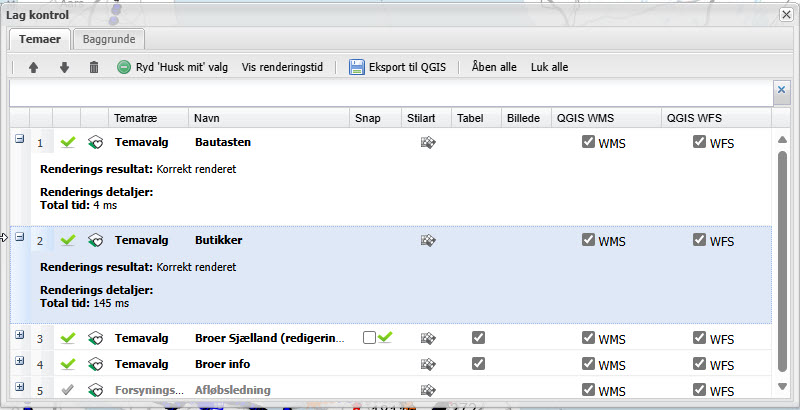
Hvis der er anvendt en laggruppe eks. i et baggrundskort vises renderingstiderne på alle lag i gruppen ved at folde laget ud. Tager man renderingstiden på den grønne pil, er det den totale tid der vises.
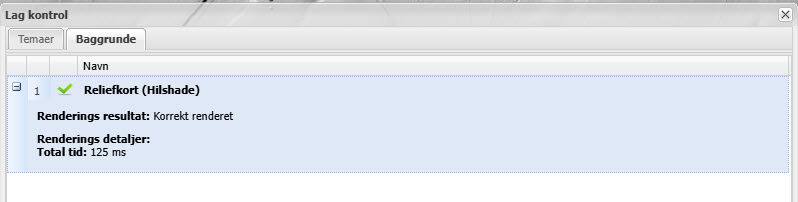
Renderingstider på WMS der hentes direkte fra kilden til klienten vises altid med renderingstid på 0 ms. Det skyldes at vi ikke kan måle på tiden, når den går direkte fra kilde til klient.
Hvis laget ikke kan hentes, vil der blive vist en rød trekant  .
.
Ikonet foran lagnavnet fortæller, hvilken type lag det er. Du får vist  for lag som ligger i tematræet og
for lag som ligger i tematræet og  der viser, at det er et lag du selv har lagt på siden (et eget lag).
der viser, at det er et lag du selv har lagt på siden (et eget lag).
Holdes musen hen over lagnavnet, så vises det, i hvilken mappe laget ligger.
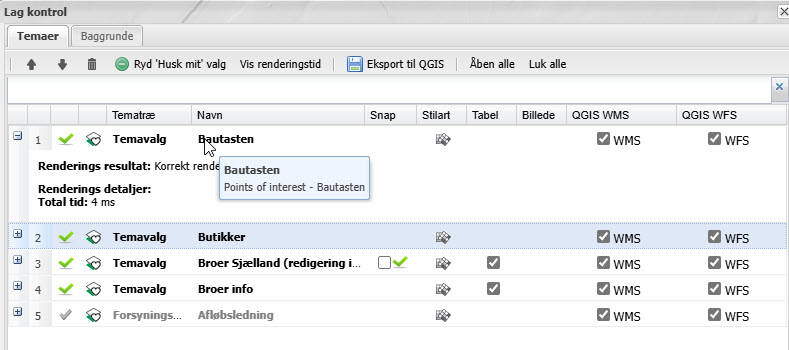
Anvend snap
Administrator af kortsiden kan oprette tema som snaplag. Sættes der flueben i Snap, er det muligt at snappe til geometrier i temaet når der editerers, måles afstande eller benyttes redlining. Snap betyder, at du kan holde musen tæt til et punkt eller en linje, og så hopper musen selv til punktet eller linjen, så det du tegner/digitaliseres bruger samme punkt. Er det et 2dimensionelt lag snappes i 2d, er det 3dimensionelt snappes i 3d.
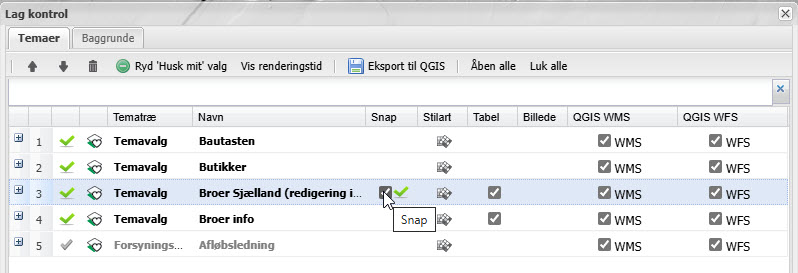
Indstilling af snaptolerence sker via  . Her kan du indstille hvor langt din mus skal være fra en linje eller et punkt, før musen selv hopper. Som standard er KortInfo indstillet til 10 pixels.
. Her kan du indstille hvor langt din mus skal være fra en linje eller et punkt, før musen selv hopper. Som standard er KortInfo indstillet til 10 pixels.
Ændring af stilart
Klikkes der på ikonet til stilart til højre i dialogboksen, fremkommeren menu, hvor udseendet af det enkelte tema kan ændres.
Du kan lave en indstilling for henholdsvis polygoner, linjer eller punkter. Indeholder dit lag alle typer geometri kan du vælge, hvilke der skal ændres via fluebenene.
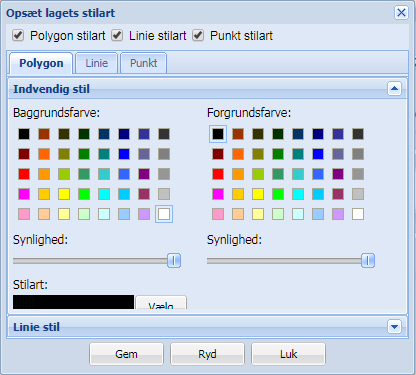
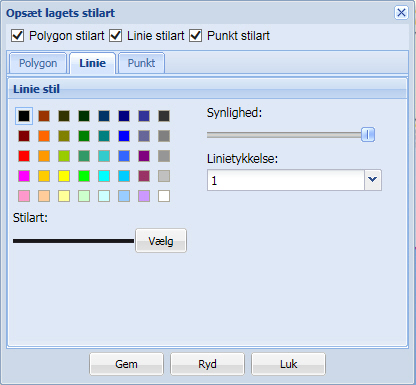
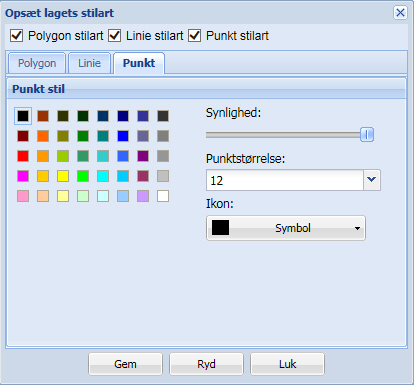
Tabelvindue
Hvis din administrator har åbnet for at anvende Tabelvinduer kan du her i temakontrollen vælge, hvilke temaer der skal have vist oplysninger i tabelvinduet.
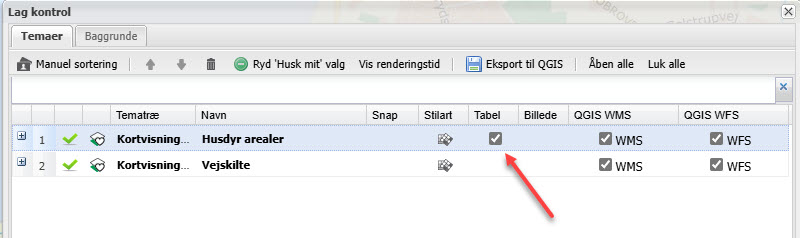
Læs mere om selve tabelvinduet
Eksport til QGIS
Det er muligt at lave en Eksport til QGIS fra lag kontrollen.
Det gøres ved at de lag som ønskes eksporteret de vælges yderst til højre (1) ud fra hvert enkelt lag. Hvorefter der klikkes på Eksport til QGIS (2)
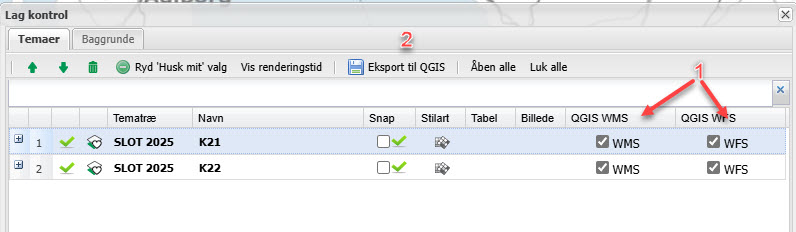
Der dannes herefter en .qgs fil, som indeholder informationer om lagenes WMS/WFS kilde til KortInfo.
Funktionen kræver, at siden udstilles som WMS/WFS. Samt at lagene på sidens tematræ er sat til at blive udstillet som WMS/WFS.
Er laget ikke udstillet vil WMS og WFS være grå som ud fra øverste linje "Skulpturer i kommunen"
Skal laget udstilles, skal du kontakte din gis administrator for at få åbnet for dette.
Er der problemer med at åbne den gemte .qgs fil, kan det skyldes noget gemt caching i Qgis, se afsnit der viser hvad QGIScapabilities caching er. Forklaring af hvad QGIS capabilitie Caching er.
 , kan du selv styre de temaer, der er vist i kortet. Du kan styre, hvordan det enkelte tema skal vises (farve/skravering mm.) samt rækkefølgen af de viste temaer (hvad skal ligge øverst i kortet). F.eks. hvis nogle prikker ligger under et fladelag, så kan de ikke ses.
, kan du selv styre de temaer, der er vist i kortet. Du kan styre, hvordan det enkelte tema skal vises (farve/skravering mm.) samt rækkefølgen af de viste temaer (hvad skal ligge øverst i kortet). F.eks. hvis nogle prikker ligger under et fladelag, så kan de ikke ses.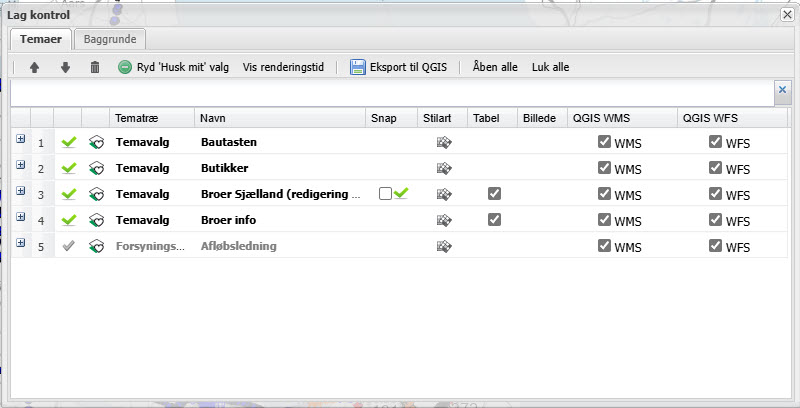
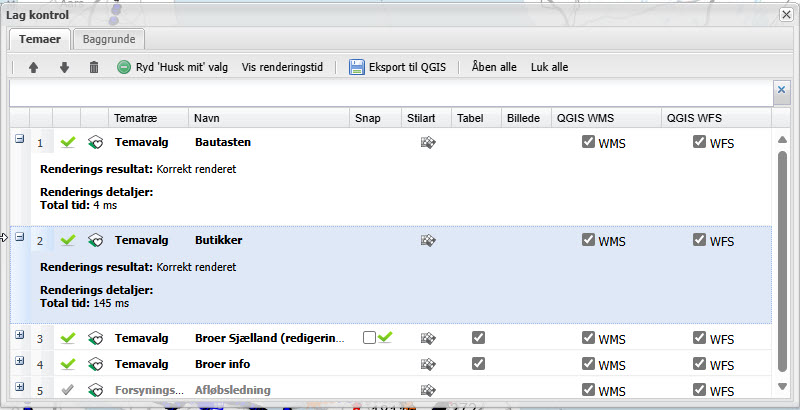
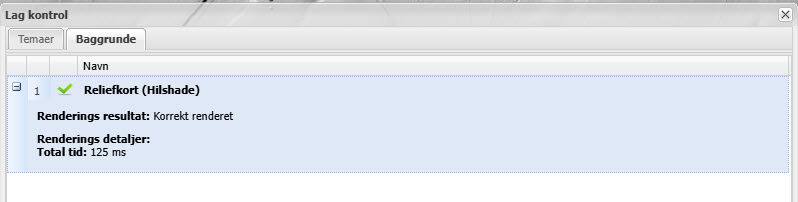
 .
. for lag som ligger i tematræet og
for lag som ligger i tematræet og  der viser, at det er et lag du selv har lagt på siden (et eget lag).
der viser, at det er et lag du selv har lagt på siden (et eget lag).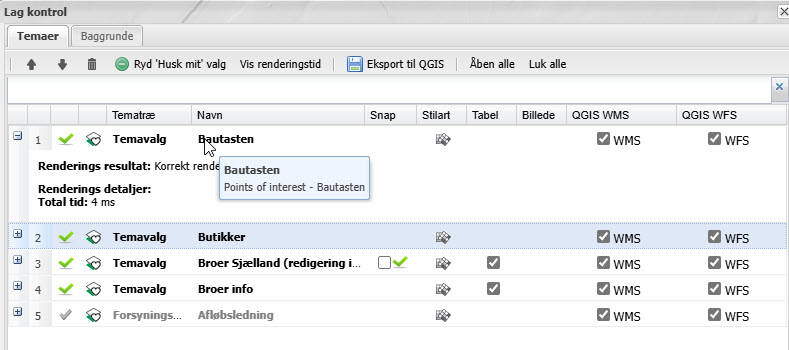
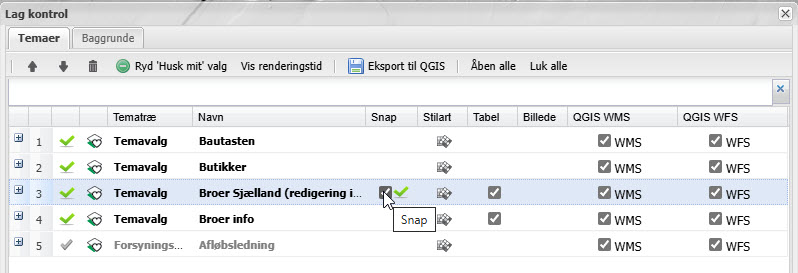
 . Her kan du indstille hvor langt din mus skal være fra en linje eller et punkt, før musen selv hopper. Som standard er KortInfo indstillet til 10 pixels.
. Her kan du indstille hvor langt din mus skal være fra en linje eller et punkt, før musen selv hopper. Som standard er KortInfo indstillet til 10 pixels.